在电脑维护和升级的过程中,重新安装操作系统是一个常见的需求。而使用镜像U盘安装系统是一种方便且快捷的方法。本文将详细介绍如何利用镜像U盘进行系统安装,帮助读者解决操作系统安装的疑惑。
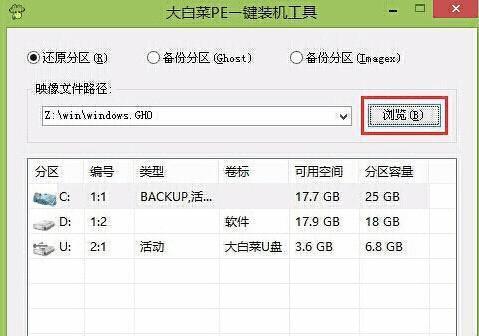
准备工作
1.确定操作系统版本
在安装系统之前,首先需要确定要安装的操作系统版本。不同的版本可能有不同的安装步骤和要求。
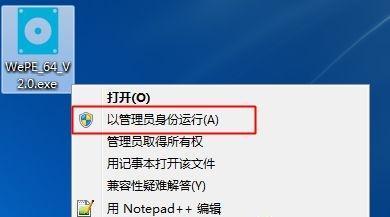
2.下载镜像文件
在安装系统之前,需要从官方或信任的网站下载操作系统的镜像文件。确保下载的镜像文件完整并无病毒。
3.获取合适的U盘

选择容量合适的U盘作为安装介质。建议选择容量大于8GB的U盘,以确保能容纳镜像文件。
4.备份重要数据
在进行系统安装之前,建议备份电脑中的重要数据。安装系统有一定风险,可能导致数据丢失。
制作镜像U盘
1.插入U盘
将准备好的U盘插入电脑的USB接口。
2.格式化U盘
打开“我的电脑”,右键点击U盘,选择“格式化”。在格式化选项中,选择“FAT32”文件系统,并勾选“快速格式化”。
3.使用镜像工具制作
下载并安装镜像制作工具,如Rufus。打开该工具,选择刚刚下载的镜像文件,并指定U盘为安装目标。点击“开始”按钮进行制作。
4.等待制作完成
制作镜像U盘的过程可能需要一些时间,请耐心等待。一旦制作完成,将会有提示。
启动电脑并安装系统
1.设置启动顺序
将制作好的镜像U盘插入要安装系统的电脑,并重启电脑。在电脑启动过程中按下相应的按键(通常是F2、Del或F12)进入BIOS设置界面,将U盘设置为首选启动设备。
2.进入系统安装界面
保存设置后重启电脑,系统将从U盘启动。进入系统安装界面后,按照提示进行操作,选择语言、时区等设置。
3.安装系统
选择安装选项后,系统将自动进行相关配置和文件复制等操作。请耐心等待安装过程完成。
4.完成安装
安装完成后,根据系统的提示进行进一步的设置和更新操作。系统将会重启并进入新安装的操作系统。
注意事项
1.确保镜像文件的完整性
在制作镜像U盘之前,应该检查镜像文件的完整性,确保文件没有损坏或被修改。
2.格式化U盘
在制作镜像U盘之前,务必将U盘进行格式化,以清除可能存在的文件或病毒。
3.选择合适的镜像工具
选择可靠的镜像制作工具能够确保制作过程的顺利进行,减少出错的可能性。
通过本文的介绍,相信大家对如何使用镜像U盘进行系统安装有了更清晰的认识。只要按照步骤进行操作,并注意一些细节,就能轻松完成系统安装。希望读者能够根据本文提供的教程成功安装自己需要的操作系统。

























